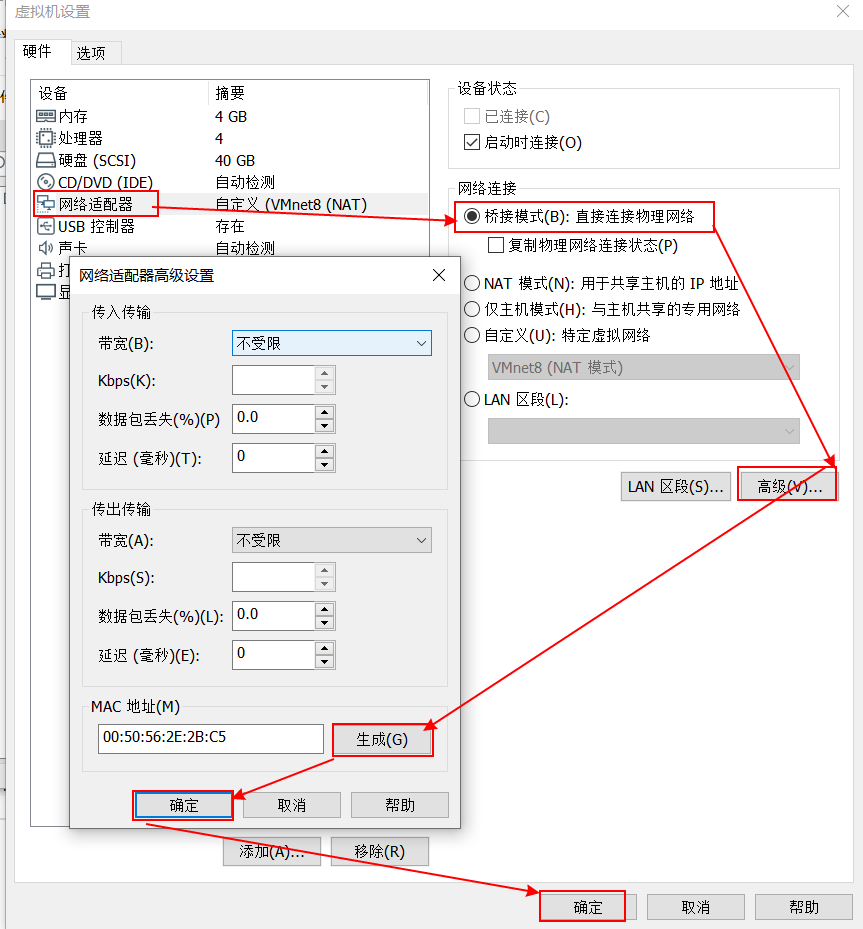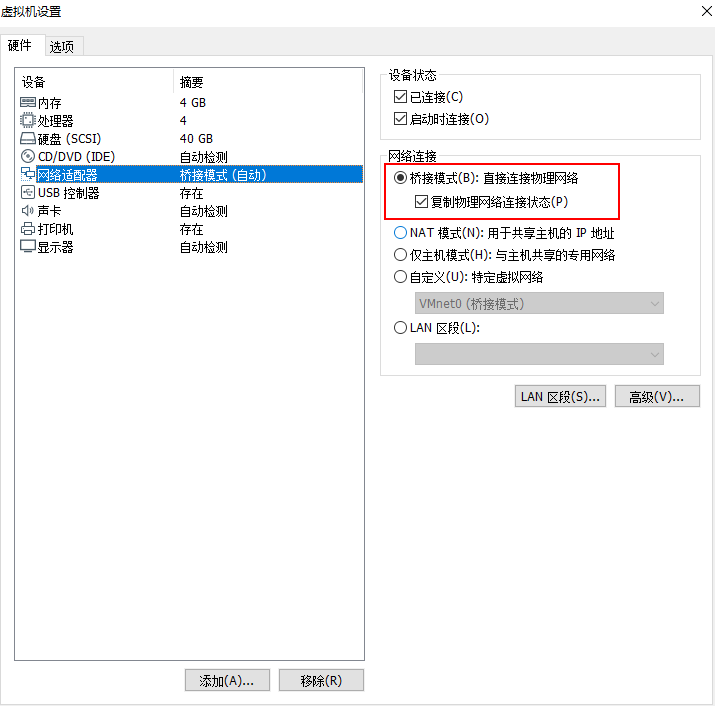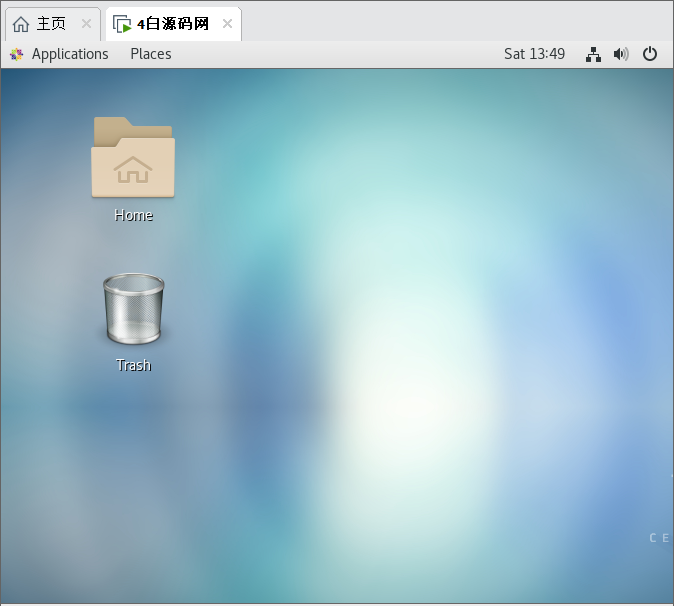centos7桥接局域网IP打通手机与VM里面centos7网络站长亲自整理小白教程
说明:本教程仅仅是本人防止自己忘记而写的教程,所以不对外开放,请不要购买,谢谢理解!
作用:【VM一键端手游】APP不仅可以用电脑模拟器玩也可用自己的手机玩
说明:本教程为【centos获取静态ip教程】 和【centos获取动态ip桥接教程】
自用
===========获取静态ip教程就是===================
查看或者修改网络设置
# 需要root权限
[root@localhost ~]# vi /etc/sysconfig/network-scripts/ifcfg-ens33
——————
一、打开网卡配置文件
【ip a】
【ifconfig】
命令:【vi /etc/sysconfig/network-scripts/ifcfg-ens33】
二、修改参数
BOOTPROTO=”static”
ONBOOT=”yes”
————–说明——————————-
【BOOTPROTO=”dhcp”】
(1)BOOTPROTO=static #dhcp:自动分配ip ,static:静态ip
onboot=yes
【NOOBOOT=”yes”】
(2)ONBOOT=yes #开启启动必须是yes
三、 设置IP和掩码等
在后面添加
IPADDR=192.168.0.105
NETMASK=255.255.255.0
GATEWAY=192.168.0.1
DNS1=192.168.0.1
DNS2=8.8.8.8
【ESC】+【:WQ】,保存退出!
———–说明——————–
IPADDR=192.168.0.105 #ip地址,静态IP
NETMASK=255.255.255.0 #子网掩码
GATEWAY=192.168.0.1 #默认网关
DNS1=192.168.0.1 #域名服务器1#DNS 配置
DNS2=8.8.8.8 #域名服务器1#谷歌地址
红框为修改内容,紫框为需要添加的内容。
【ESC】+【:WQ】,保存退出!
四、重启服务
【systemctl restart network】
使用service network restart命令,重启网络服务。(红框为重启网络服务命令,蓝框为重启网络服务状态)
【ESC】+【:WQ】,退出保存!重启网络服务查看我们改动后的效果
选择桥接方式:链接物理网卡
官方说明:
如果在笔记本电脑或其他移动设备上使用虚拟机,请选择复制物理网络连接状态。
当您在有线或无线网络之间进行移动时,该设置会导致 IP 地址续订。
解释:复制网络连接状态选项仅用于笔记本电脑在有线网络与无线网络之间切换时进行IP地址续订。(如果不勾选,虚拟机每次启动时都会更换IP)
===========以上为获取静态ip教程===================
================================================
========以下教程为centos获取动态ip教程=============
========以下教程为centos获取动态ip教程=============
这样的话只要手机用的wifi和电脑用的网络在同一个路由器,也就是同一个局域网
手机使用wifi也可以连接电脑VM Linux 里面的centos7里面的东西
作用:【VM一键端手游】APP不仅可以用电脑模拟器玩也可用自己的手机玩
==================================================